Süsteemifailide kontroll on üks parimaid viise, kuidas oma Windowsi arvutist rikutud faile leida ja seejärel registriandmeid parandada. Utiliidi käivitamiseks peate käivitama käsu "sfc / scannow”Käsureal / Powershellis. Seejärel kontrollib see kõiki teie Windows 10 arvutis kaitstud süsteemifaile. See autentib kõik failiversioonid ja taastab seejärel rikutud failid.
Kuid paljud kasutajad on teatanud veast, mis ütleb:Windowsi ressursikaitse leidis rikutud faile, kuid ei suutnud mõnda neist parandada“. Arvestades, et sfc / scannow käivitamine on rikutud failide parandamiseks ja süsteemi tõrgeteta töötamiseks üsna oluline, tuleks see viga kohe parandada. Vaatame, kuidas.
Lahendus: käsuviiba kasutamine
Samm 1: Klõpsake nuppu Alusta nuppu töölauale ja tippige Käsurida otsingukasti. Paremklõpsake tulemust ja klõpsake nuppu Käivita administraatorina avama Käsurida administraatori režiimis.

2. samm: Nüüd käivitage järgmine käsk ja vajutage Sisenema:
DISM / ONLINE / KORISTAMISPILT / TERVISE TAASTAMINE
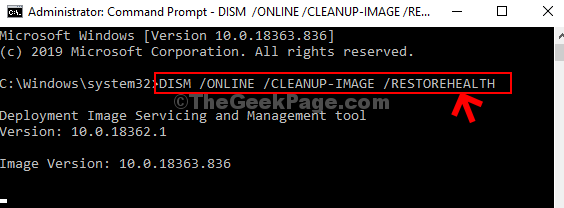
Oodake nüüd kannatlikult, kuna protsessi lõpuleviimine võtab veidi aega. See kontrollib rikutud komponente ning seejärel registreerib rikutud ja parandab rikutud faili.
Kui protsess on konkureeritud ja rikutud komponendid on parandatud, kuvatakse sellel teade „Taastamistoiming on edukalt lõpule viidud. Komponentide kaupluse korruptsioon kõrvaldati. Operatsioon lõppes edukalty. "
3. samm: Niipea kui protsess on lõpule jõudnud ja näete ülaltoodud teadet, taaskäivitage arvuti ja seejärel käivitage süsteemifailide kontrollimise käivitamiseks järgmine käsk:
sfc / scannow
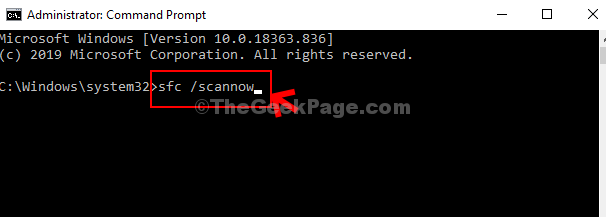
Oodake selle valmimist ja see peaks nüüd kõik teie rikutud failid ideaalselt parandama.


